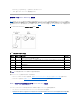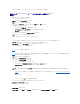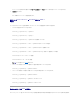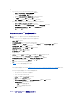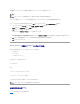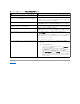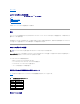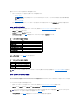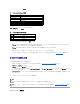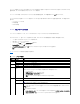Users Guide
管理ステーションでコンソールリダイレクトを使用するには、次の手順を実行してください。
1. 対応 Web ブラウザをインストールして設定します。 詳細については、以下の項を参照してください。
¡ 「対応 Web ブラウザ」
¡ 対応 Web ブラウザの設定
2. モニターの画面解像度を 60 Hz で最小 1280 x 1024 ピクセル、128 色に設定します。 このように設定しなければ、コンソールを 全画面表示モード で表示できない可能性があります。
コンソールリダイレクトの設定
1. 管理ステーションで、対応 Web ブラウザを開いて DRAC 5 にログインします。 詳細に関しては、「ウェブベースインタフェースへのアクセス」を参照してください。
2. システム ツリーで システム をクリックします。
3. コンソール タブをクリックして、ネットワーク をクリックします。
4. コンソールリダイレクト設定ページで、表7-2 の情報を使用してコンソールリダイレクトセッションを設定し、 変更の適用 をクリックします。
表 7-2. コンソールリダイレクト設定ページの情報
コンソールリダイレクト設定 ページでは、表 7-3 に示したボタンを使用できます。
表 7-3. コンソールリダイレクト設定ページの情報
コンソールリダイレクトセッションの開始
コンソールリダイレクトのセッションを開くと、Dell Virtual KVM Viewer アプリケーションが起動し、リモートシステムのデスクトップがビューアに表示されます。 この仮想 KVM アプリケーションを使用
すると、ローカルまたはリモートの管理ステーションからシステムのマウスとキーボードの機能を制御できます。
コンソールリダイレクトセッションを開くには、次の手順を実行してください。
1. 管理ステーションで、対応 Web ブラウザを開いて DRAC 5 にログインします。 詳細に関しては、「ウェブベースインタフェースへのアクセス」を参照してください。
2. システム ツリーでは、システム をクリックし、コンソール タブの コンソールリダイレクト をクリックします。
3. コンソールリダイレクト ページで、図7-4 の情報を使用してコンソールリダイレクトセッションが利用可能であることを確認します。
注意: コンソールリダイレクトおよび仮想メディアは、32 ビットウェブブラウザのみをサポートしています。 64 ビットウェブブラウザの使用は、予期しない結果や故障の原因と
なる可能性があります。
情報
説明
有効
オン=有効、オフ=無効。
最大セッション数
使用できるコンソールリダイレクトセッション数を表示します。
アクティブセッション
アクティブなコンソールリダイレクトセッション数を表示します。
キーボードおよびマウスポート番号
デフォルト = 5900
ビデオポート番号
デフォルト = 5901
ビデオ暗号化の 有効
オン=有効、オフ=無効。
ローカルサーバービデオ有効
オン=有効、オフ=無効。
プロパティ
説明
印刷
コンソールリダイレクト ページを印刷します。
更新
コンソールリダイレクト ページを印刷します。
変更の 適用
設定を保存します。
メモ: DRAC 5 バージョン 1.30 以降では、リモートユーザーに対するコンソールリダイレクトを無効にすることができます。詳細に関しては、「コンソールリダイレクトを無効にする」を参照してく
ださい。
メモ: コンソールリダイレクトプラグインをインストールおよび実行するようセキュリティ警告プロンプトを受け取った場合、プラグインの信憑性を確認し、はい をクリックして、プラグインをインスト
ールおよび実行します。 Firefox を実行している場合は、ブラウザを再起動してから、ステップ 1 に進みます。